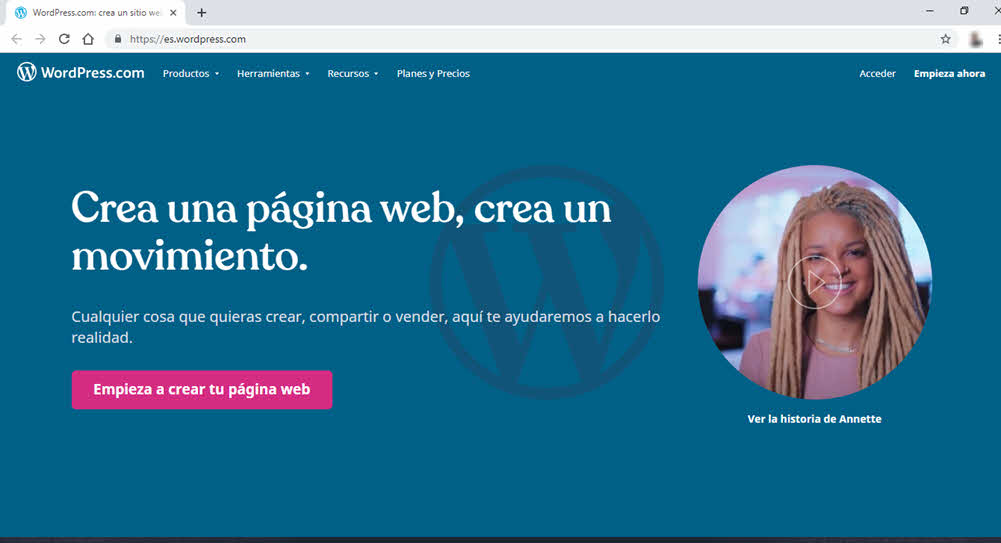Hard Bricked Moto G7 Play? Panduan untuk mencabutnya dengan sangat mudah!

Jika Anda juga memiliki Moto G7 Play dan secara tidak sengaja Anda telah merusak perangkat Anda maka jangan khawatir. Membatalkan pemasangan perangkat Anda adalah proses yang lebih mudah dan hari ini kami akan memandu Anda melalui proses unbricking. Setelah un-bricking, Anda dapat menggunakan perangkat Moto G7 Play Anda seperti baru. Namun, Anda mungkin kehilangan semua data pribadi di dalam ponsel cerdas Anda.
Sebagian besar Motorola smartphones didasarkan pada chip dan soket Qualcomm. Dan ada kalanya perangkat Moto G7 Anda bisa masuk ke loop boot atau menjadi benar-benar keras. Situasi ini muncul ketika beberapa aplikasi yang salah atau berbahaya diinstal. Dan beberapa virus ransomware atau upaya root yang gagal juga menyebabkan Moto G7 Play Anda masuk ke mode hard brick. Panggung hard brick adalah sesuatu ketika perangkat Anda berhenti merespons sepenuhnya dan tidak memulai. Ini adalah situasi yang mengerikan bagi pemilik smartphone mana pun karena ponsel sekarang menjadi bagian penting dari kehidupan kita.
Mengapa My Moto G7 Play Sulit?
Hard brick adalah kondisi ketika ponsel cerdas Anda tidak merespons rangsangan fisik apa pun. Secara sederhana, ponsel cerdas Anda menjadi mati dan tidak dapat digunakan lagi. Ini bisa menjadi kondisi yang mengerikan bagi pengguna ponsel cerdas karena Anda tidak dapat menggunakan perangkat Anda. Tapi jangan khawatir, masalah ini dapat diperbaiki dengan proses flashing firmware stok sederhana. Dalam kebanyakan kasus, hard brick adalah hasil dari proses peningkatan atau penurunan yang gagal. Dan kadang-kadang juga dapat disebabkan karena kabel yang salah atau port COM yang buruk.
Tetapi jika Anda sudah mengalami kesulitan dalam memasang perangkat Moto G7 Play Anda, maka jangan khawatir seperti sekarang. Karena unbricking adalah proses yang sederhana dan mem-flash stock ROM akan memperbaiki masalah hard brick dalam waktu singkat. Di perangkat hard brick, Anda juga kehilangan gambar pemulihan dan gambar bootloader. Jadi kami akan mencoba menjalankan kembali layanan ini agar kami dapat mem-flash ROM ROM dan menjalankan perangkat lagi.
Cara Memperbaiki Masalah Bermain Moto G7 Hardbricked
Jika Moto G7 Play dalam kondisi sulit maka jangan khawatir. Memperbaikinya adalah proses yang mudah karena Anda hanya perlu mem-flash file firmware. Tetapi sebelum melanjutkan dengan langkah-langkahnya, pastikan Anda memeriksa kembali semua prasyarat dan unduhan.
peringatan
GetDroidTips tidak akan bertanggung jawab atas masalah apa pun yang terjadi pada perangkat Anda selama atau setelah mengikuti panduan ini atau mem-flash file apa pun. Silakan lanjutkan hanya jika Anda tahu apa yang Anda lakukan. Prosedur di bawah ini dapat merusak perangkat Anda sepenuhnya jika tidak diikuti dengan benar. Lakukan dengan risiko Anda sendiri.
Prasyarat
- Kabel sinkronisasi USB berkualitas baik
- Isi daya perangkat Anda setidaknya 60% (isi daya selama 30 menit jika Anda tidak yakin tentang persentase baterai aktual)
- Unduh semua driver yang diperlukan dan file firmware di bagian unduhan
- Instal driver Motorola melalui Motorola Device Manager (lihat bagian unduhan)
- Instal driver Qualcomm HS-USB QDLoader 9008 (periksa bagian unduhan)
Unduhan
Moto G7 Mainkan Proses Unbricking
Melepas Bermain Moto G7 Anda adalah proses yang mudah. Yang harus Anda lakukan adalah flash stock ROM di perangkat Anda dan perangkat Anda akan mulai berfungsi seperti biasa. Ikuti langkah-langkah ini untuk mem-flash firmware saham pada perangkat Anda. Sebelum melanjutkan, pastikan perangkat Anda menunjukkan port COM unduhan Qualcomm. Karena di sini kita akan mem-flash file firmware yang diperlukan.
Tekan tombol Daya + Volume atau 30 detik dan hubungkan perangkat Anda ke PC Anda. Ini akan muncul sebagai "Qualcomm HS-USB QDLoader 9008 (COM ..)" di jendela device manager. Jika ya, maka mari kita mulai dengan prosedur cepat ini:
Pertama, buka prompt perintah dalam mode administrator
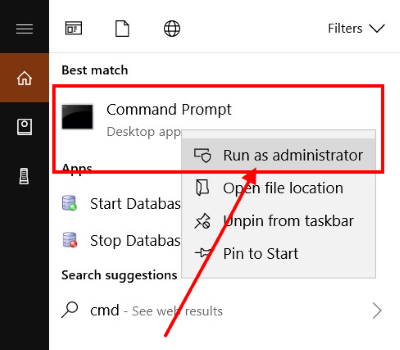
Sekarang unduh dan ekstrak folder "blackflash.zip" dan navigasikan di sana.
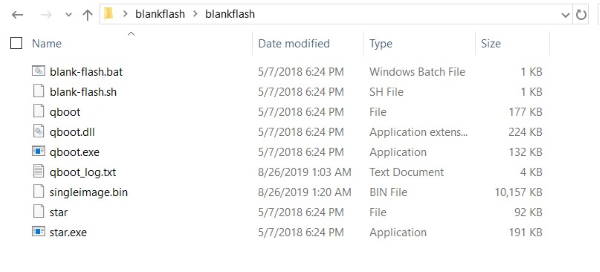
Arahkan ke folder ini pada prompt perintah Anda. Anda dapat melakukannya dengan menekan “CD {lokasi folder}”
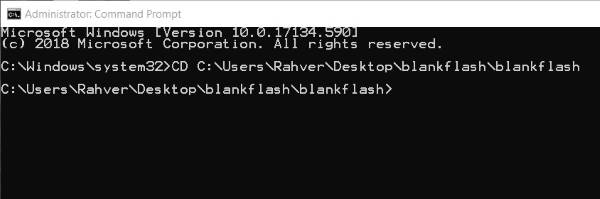
Dengan perangkat Anda terhubung, jalankan "blank-flash.bat" di terminal
blank-flash.bat
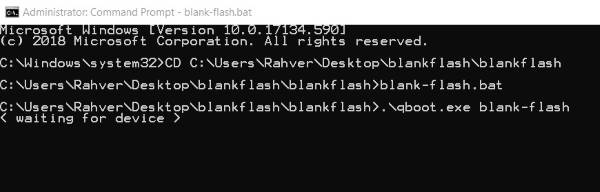
Sekarang, tunggu beberapa menit sampai proses flashing selesai. Setelah berhasil diselesaikan, itu akan mengaktifkan bootloader perangkat dan sistem pemulihan. Sekarang Anda dapat mem-flash ROM stok pada perangkat ini untuk mengembalikannya ke kondisi kerja.
Sekarang bootloader akan berfungsi pada perangkat Anda. Tapi kami masih perlu mem-flash firmware bawaan pada perangkat Anda. Jadi, unduh Stock firmware dan ekstrak di tempat yang mudah diakses. Sebagai contoh: C: motog7play-firmware
- Unzip adb fastboot kit di folder tempat Anda mengekstrak file firmware.
- Tekan dan tahan ‘Volume turun’ dari daya pada telepon. Dan kemudian hubungkan ke PC Anda
- Buka Command Prompt, navigasikan ke folder Firmware / ADB (mis. CD C: motog7play-firmware) dan ketik perintah ini satu per satu:
fastboot getvar max-sparse-size fastboot oem fb_mode_set fastboot flash partition gpt.bin fastboot flash bootloader bootloader.img fastboot flash modem NON-HLOS.bin fastboot flash fsg fsg.mbn fastboot erase modemst1 fastboot erase modemst2 fastboot flash dsp adspso.bin fastboot flash logo logo.bin fastboot flash boot boot.img fastboot flash dtbo dtbo.img fastboot flash system system.img_sparsechunk.0 fastboot flash system system.img_sparsechunk.1 fastboot flash system system.img_sparsechunk.2 fastboot flash system system.img_sparsechunk.3 fastboot flash system system.img_sparsechunk.4 fastboot flash system system.img_sparsechunk.5 fastboot flash system system.img_sparsechunk.6 fastboot flash system system.img_sparsechunk.7 fastboot flash system_b system_b.img_sparsechunk.0 fastboot flash system_b system_b.img_sparsechunk.1 fastboot flash vendor vendor.img fastboot flash oem oem.img fastboot flash oem_b oem_other.img fastboot erase userdata fastboot erase DDR fastboot reboot
CATATAN: Jangan hanya menyalin dan menempelkan perintah ini! – system.img_sparsechunks mungkin berbeda dalam jumlah dan nama. Selalu periksa konten folder yang Anda kerjakan. Anda harus mem-flash semua file sparsechunk yang ada di folder firmware Anda.
Kesimpulan
Jadi ini membawa kita ke akhir artikel ini. Saya harap Anda berhasil memecahkan masalah batu bata di perangkat Moto G7 Play Anda. Jika Anda masih menghadapi masalah apa pun, komentar di bawah. Kami akan membantu Anda dengan cara apa pun yang memungkinkan. Jika Anda ingin mengikuti utas XDA asli untuk hal yang sama, maka Anda bisa klik disini. Selain itu, kami menyarankan Anda untuk mengambil cadangan rutin perangkat Anda untuk menghindari kehilangan data yang tidak perlu jika terjadi masalah hard brick atau boot loop di masa mendatang.